Deseja saber como exibir trechos de postagens em seu tema do WordPress?
Ao exibir trechos de postagens em vez do artigo completo em seu blog, você pode ajudar os visitantes a encontrar rapidamente conteúdo interessante e reduzir o tempo de carregamento do site.
Neste artigo, mostraremos como adicionar facilmente trechos de postagens ao seu tema do WordPress.
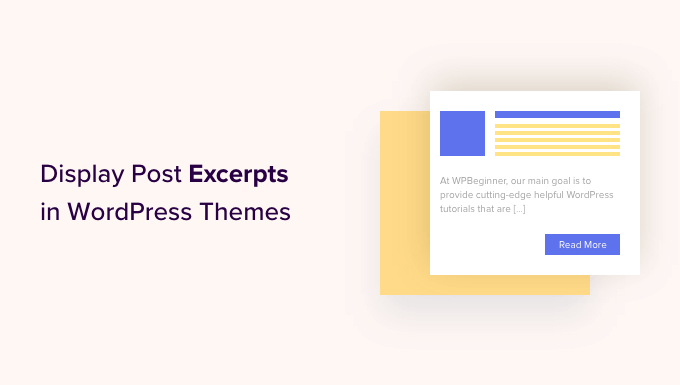
Por que exibir trechos de postagens no WordPress?
Por padrão, o WordPress mostrará publicações completas na página inicial, na página do blog e nas páginas de arquivo em seu site. No entanto, essa não é a melhor experiência para os usuários que desejam navegar rapidamente pelas diferentes publicações e encontrar a que desejam ler primeiro.
Isso também pode significar muita rolagem, o que é um grande problema para usuários de smartphones e tablets.
À medida que você publica mais posts, o WordPress também pode dividir seus blogs em várias páginas usando a paginação. À medida que suas postagens mais antigas são empurradas para outras páginas, elas geralmente recebem muito menos visualizações e menos engajamento.
Por esse motivo, muitos proprietários de blogs mostram trechos de postagens em suas páginas de arquivo e de índice do blog. Como apenas uma parte de cada artigo é carregada, isso pode aumentar a velocidade e o desempenho do WordPress.

O WordPress tem suporte interno para trechos de postagens, mas nem todos os temas usam esse recurso.
Dito isso, vamos mostrar a você como exibir trechos de postagens em qualquer tema do WordPress.
Como verificar se seu tema do WordPress suporta trechos de postagens
Os temas mais populares do WordPress têm uma configuração que permite mostrar trechos de postagens em vez da postagem completa.
Para ver se seu tema oferece suporte a trechos de postagens, visite a página Appearance ” Customize (Aparência ” Personalizar ) no painel do WordPress.
O local dessas configurações varia de acordo com o seu tema do WordPress, mas você precisa procurar as configurações rotuladas como “Blog”.
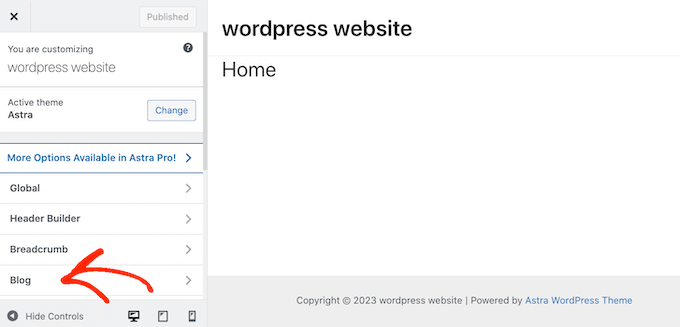
Por exemplo, se estiver usando o tema Astra do WordPress, será necessário selecionar “Blog” e clicar em “Blog/Arquivo”.
Em seguida, role para baixo até a seção “Post Elements” e expanda a guia “Excerpt”. Depois de fazer isso, selecione a opção “Excerto”.
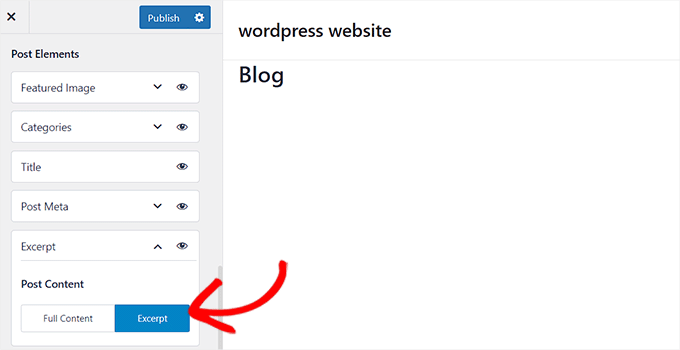
Se o seu tema tiver uma opção de “Configurações de tema” ou “Configurações gerais de postagem”, você também poderá ativar trechos de postagem nessas seções.
Depois de fazer isso, basta clicar no botão “Publish” (Publicar). Agora, se você visitar o blog, o arquivo ou a página inicial, verá uma lista de trechos do blog em vez de postagens completas.
Se o seu tema não tiver suporte integrado para trechos de postagens, você precisará adicioná-lo. Basta usar os links rápidos abaixo para ir para o método que você deseja usar:
Método 1: Adicionar trechos de postagens ao WordPress usando código (fácil)
Se o seu tema do WordPress não for compatível com trechos de postagens por padrão, você sempre poderá adicionar esse recurso manualmente.
Você pode editar os arquivos do tema do WordPress diretamente, mas recomendamos a criação de um tema filho. Dessa forma, quando você atualizar o tema do WordPress, não perderá as alterações feitas.
Para obter mais detalhes, consulte nosso guia para iniciantes sobre como criar um tema filho do WordPress.
Depois de fazer isso, você precisará encontrar o modelo que controla cada página em que deseja mostrar trechos de postagens. Na maioria dos temas, esse modelo será home.php, content.php, category.php e archive.php.
Para obter ajuda para encontrar o arquivo correto, consulte nosso guia para iniciantes sobre a hierarquia de modelos do WordPress.
Feito isso, basta localizar o seguinte código em cada arquivo:
<?php the_content(); ?>
Em seguida, substitua esse código pela tag the_excerpt:
<?php the_excerpt(); ?>
Feito isso, salve o arquivo e verifique seu site. Agora você deverá ver trechos de postagens onde antes estava o artigo completo.
Alterar o comprimento padrão do trecho do WordPress
Por padrão, o WordPress mostrará as primeiras 55 palavras de cada post e, em seguida, adicionará uma reticência (…) para mostrar que há mais conteúdo.
Você pode alterar isso para mostrar mais ou menos palavras adicionando código ao seu site WordPress. Embora seja possível editar os arquivos do tema diretamente, isso pode ser complicado.
Um simples erro também pode causar muitos erros comuns do WordPress e pode até mesmo danificar completamente seu site.
Por esse motivo, recomendamos o uso do WPCode. Ele facilita a adição de trechos de código no WordPress sem a necessidade de editar os arquivos do tema. Dessa forma, você pode atualizar ou alterar seu tema sem perder o código personalizado.
Primeiro, você precisa instalar e ativar o plug-in gratuito WPCode. Para obter mais informações, consulte nosso guia para iniciantes sobre como instalar um plug-in do WordPress.
Após a ativação, visite a página Code Snippets ” + Add Snippet no painel do WordPress e clique no botão “Use Snippet” na opção “Add Your Custom Code (New Snippet)”.
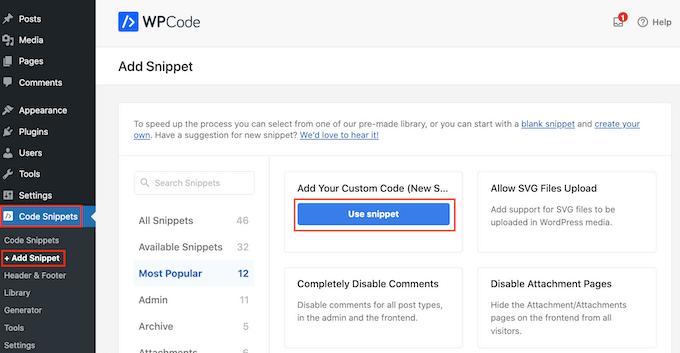
Na próxima tela, digite um título para o snippet de código. Isso é apenas para sua referência, portanto, você pode usar o que quiser.
Depois disso, abra a lista suspensa “Code Type” (Tipo de código) e escolha “PHP Snippet”.
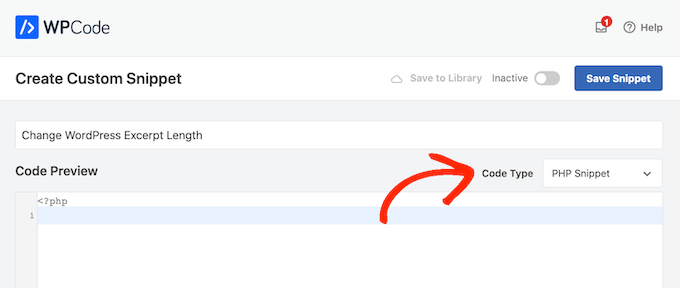
Feito isso, basta colar o seguinte no editor de código:
return 100;
}
add_filter('excerpt_length', 'new_excerpt_length');
// Changing excerpt more
function new_excerpt_more($more) {
return '...';
}
add_filter('excerpt_more', 'new_excerpt_more');
Esse código altera o tamanho do trecho da postagem para 100 caracteres. Você pode alterar o “100” para qualquer número que desejar.
Depois de colar o código, alterne a chave de “Inativo” para “Ativo” no canto superior direito e, em seguida, clique no botão “Salvar snippet”.

Para obter mais dicas sobre como ajustar os trechos de suas postagens, consulte nosso guia sobre como personalizar os trechos do WordPress sem código.
Método 2: Adicionar trechos de postagens usando o editor completo do site (somente temas de blocos)
Se estiver usando um dos temas mais recentes de blocos do WordPress, você poderá adicionar trechos de postagens usando o editor completo do site.
Para começar, vá para Appearance ” Editor no painel do WordPress.

Por padrão, o editor de site completo mostra o modelo inicial do seu tema, mas você pode adicionar um trecho a qualquer modelo.
No menu do lado esquerdo, basta clicar em “Templates”.
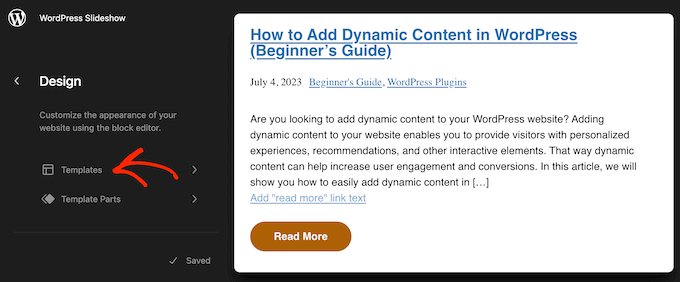
Agora você verá uma lista de todos os modelos que compõem seu tema do WordPress. Dependendo do seu tema, talvez você queira adicionar trechos ao arquivo, índice, pesquisa ou modelo semelhante.
Basta localizar o modelo que você deseja editar e dar um clique nele.
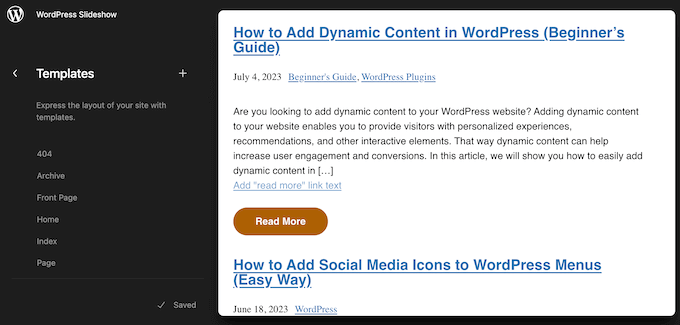
O WordPress agora mostrará uma visualização desse modelo.
Para prosseguir e editar o modelo, clique no pequeno ícone de lápis.
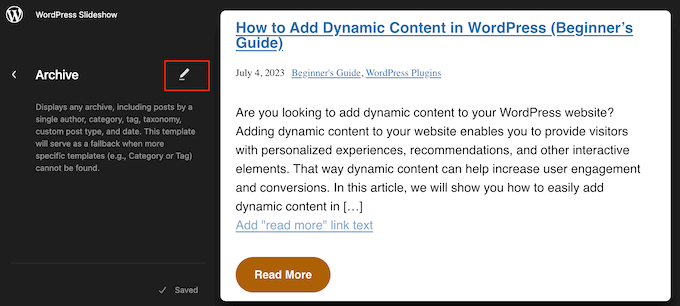
Agora, clique no ícone “+”.
No painel de pesquisa que aparece, digite “Post Excerpt”.
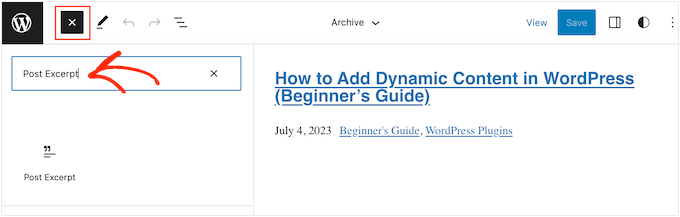
Quando o bloco certo aparecer, arraste-o e solte-o em seu layout.
Você pode repetir esse processo para adicionar vários trechos de postagens ao modelo.
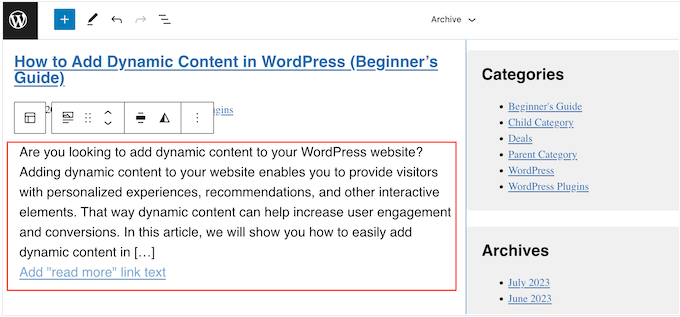
Para ajustar a aparência do trecho, basta clicar para selecionar o bloco Post Excerpt.
No menu à direita, você pode começar escolhendo se o link “Leia mais” aparecerá na mesma linha do trecho usando o botão de alternância “Mostrar link em nova linha”.
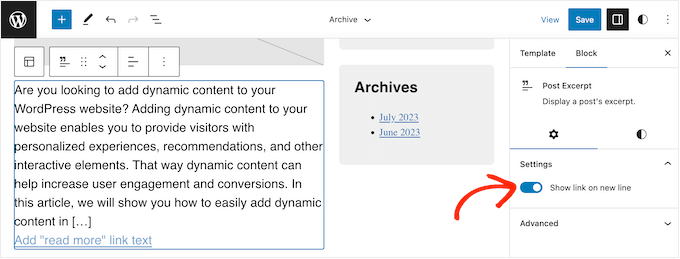
Feito isso, selecione a guia “Styles” (Estilos). Aqui, você pode alterar a cor do texto, adicionar uma cor de fundo, alterar o tamanho da fonte e muito mais.
À medida que você fizer alterações, a visualização ao vivo será atualizada automaticamente, para que você possa experimentar configurações diferentes e ver qual é a melhor.
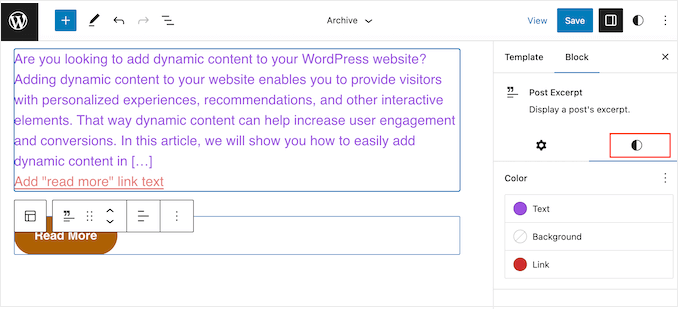
Quando estiver satisfeito com a configuração do trecho da postagem, clique no botão “Save” (Salvar) para ativar as alterações.
Deseja mostrar trechos de postagens em mais páginas e postagens? Então, basta repetir as etapas acima, mas dessa vez escolha um novo modelo no menu à esquerda.
Método 3: Adicionar trechos de postagens ao WordPress usando um construtor de temas (avançado)
Se você quiser ter controle total sobre a aparência do arquivo, da página do blog, da página inicial e do restante do site, poderá criar um tema personalizado.
Isso permite que você crie suas próprias páginas e mostre trechos em qualquer lugar do seu site.
O SeedProd é o melhor construtor de temas para WordPress que permite criar facilmente um tema personalizado para WordPress sem escrever nenhum código. Ele também tem um bloco Posts pronto que você pode arrastar e soltar em qualquer página.
Observação: há um plug-in gratuito do SeedProd que permite criar belas páginas de modo de manutenção e em breve, independentemente do seu orçamento. No entanto, você precisará do plano SeedProd Pro ou Elite para desbloquear o construtor de temas.
Primeiro, você precisa instalar e ativar o plug-in SeedProd. Para obter mais detalhes, consulte nosso guia passo a passo sobre como instalar um plug-in do WordPress.
Após a ativação, vá para a página SeedProd ” Configurações e insira a chave de licença do plug-in. Você pode encontrar essas informações em sua conta no site do SeedProd.

Depois de inserir a chave de licença, você estará pronto para criar um tema WordPress personalizado usando o construtor de temas SeedProd.
Primeiro, você precisa ir para a página do SeedProd ” Theme Builder.
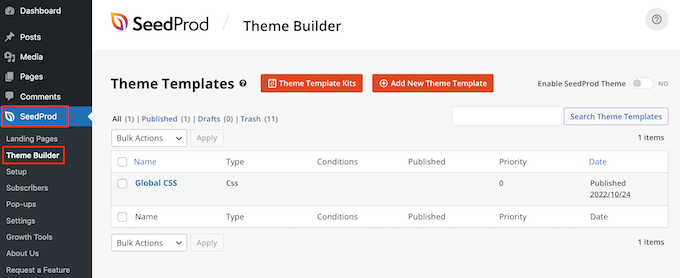
Aqui, você pode usar um dos kits e modelos de site prontos do SeedProd como ponto de partida ou criar manualmente um modelo do zero.
Recomendamos começar com um tema existente, pois ele cria automaticamente todos os arquivos de modelo necessários e lhe dá uma vantagem inicial.
Dito isso, clique no botão “Theme Template Kits” (Kits de modelos de temas).
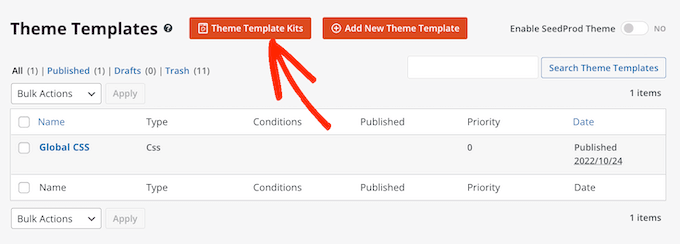
Agora você pode escolher qualquer um dos modelos disponíveis.
Todos esses temas são totalmente personalizáveis, portanto, você pode ajustá-los para que se adaptem perfeitamente ao seu blog ou site do WordPress.
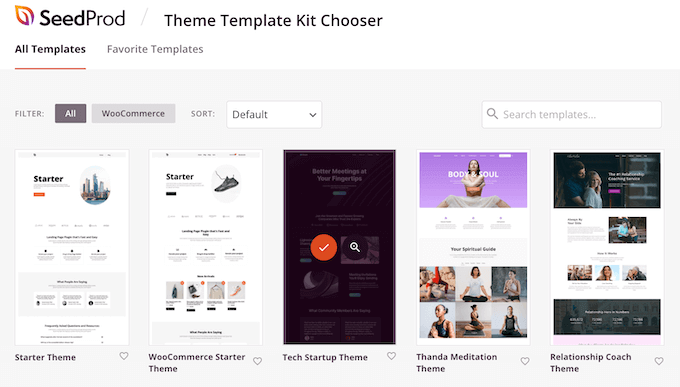
Depois de escolher um tema, o SeedProd criará automaticamente todos os modelos de tema de que você precisa.
Você pode pensar nisso como a versão de rascunho do seu tema personalizado do WordPress.
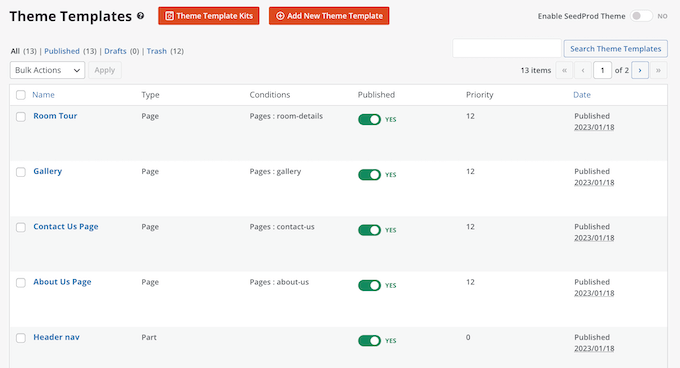
Agora você pode personalizar cada modelo usando o editor de arrastar e soltar do SeedProd.
Como queremos adicionar trechos de postagens ao nosso site, passe o mouse sobre o modelo“Blog Index, Archives, Search” e clique no link “Edit Design” quando ele aparecer.
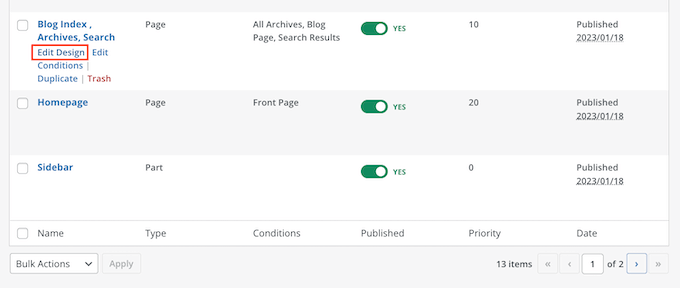
Isso carregará o construtor de arrastar e soltar do SeedProd.
À direita, você verá uma visualização do modelo. Por padrão, o modelo da página do blog mostrará o cabeçalho, o arquivo, o título e todas as suas postagens.
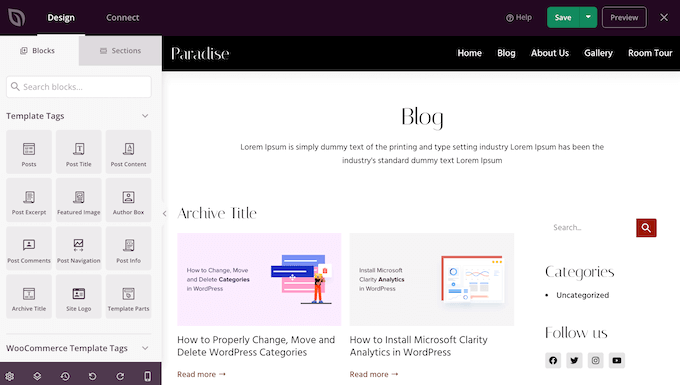
O lado esquerdo mostra um menu com todos os diferentes blocos que você pode usar.
Você pode adicionar novos blocos arrastando-os para a página e reorganizá-los arrastando-os para cima e para baixo com o mouse.
Você pode personalizar qualquer bloco clicando nele e, em seguida, usando as configurações no menu à esquerda. Quando você fizer uma alteração, a visualização do SeedProd será atualizada automaticamente para mostrar essas alterações em ação.
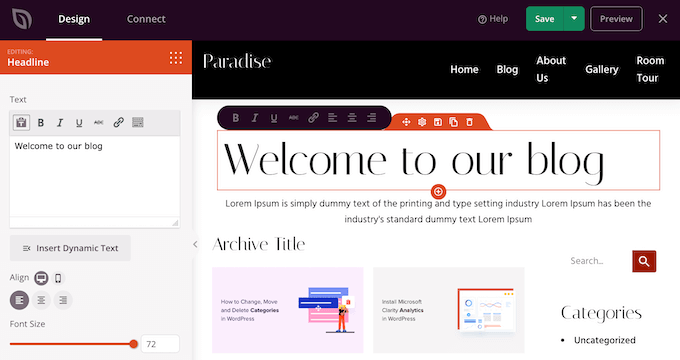
Como queremos personalizar os trechos das postagens, basta clicar para selecionar o bloco “Posts” na visualização ao vivo.
Depois disso, selecione o conteúdo que você deseja mostrar nesse bloco usando as configurações no menu à esquerda.
Por exemplo, você pode alterar o layout da coluna, exibir a paginação, mostrar a imagem em destaque e alterar a tag de título.
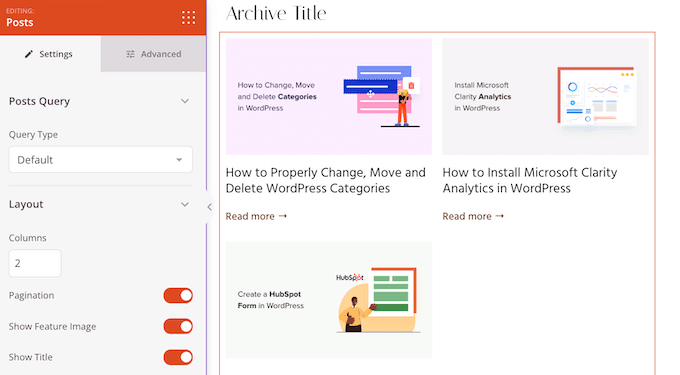
Para mostrar o trecho da postagem, basta clicar no botão de alternância “Show Excerpt” para que ele fique laranja.
Depois de fazer isso, você pode alterar o número de caracteres que o SeedProd mostra no trecho digitando um novo número em ‘Excerpt Length’ (Comprimento do trecho).

O SeedProd também pode adicionar um link “Leia mais” a cada trecho, o que incentivará os leitores a abrir o artigo completo.
Você pode adicionar ou remover esse link usando o botão de alternância “Show Read More”.
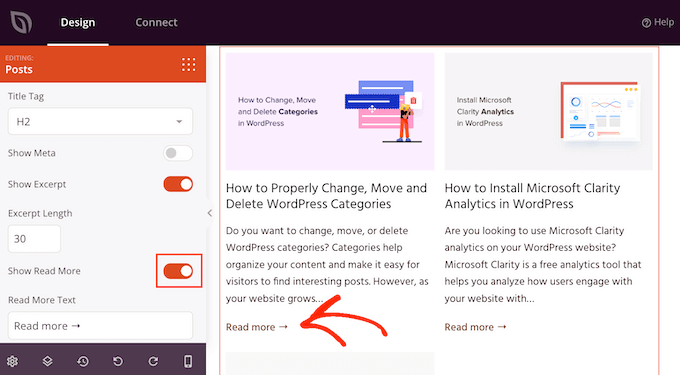
Você também pode substituir o texto “Leia mais” por sua própria mensagem, digitando no campo “Texto de leitura”.
Quando estiver satisfeito com a configuração do trecho da postagem, clique no botão “Save” (Salvar) no canto superior direito da tela.
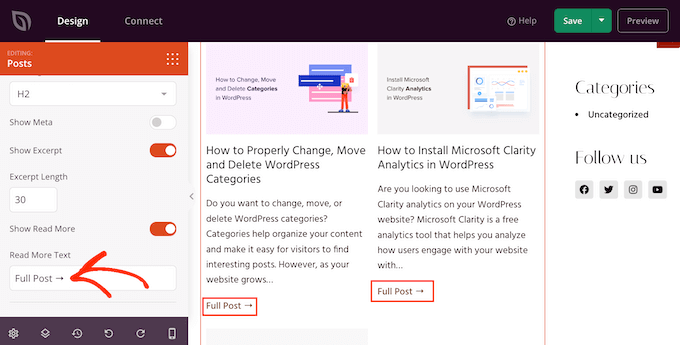
Agora você pode personalizar os outros modelos do SeedProd acessando SeedProd ” Theme Builder e seguindo o mesmo processo descrito acima.
Para mostrar os trechos das postagens aos visitantes, primeiro você precisa ativar o tema do SeedProd. Para fazer isso, vá para SeedProd ” Theme Builder e clique no botão “Enable SeedProd Theme” (Ativar tema do SeedProd) para que apareça “Yes” (Sim).
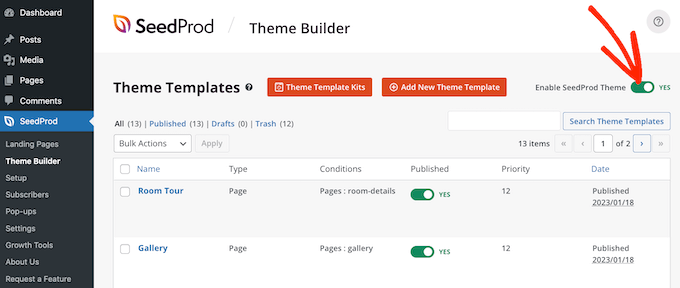
Agora, se você visitar qualquer uma das páginas do seu blog, verá os trechos das postagens ao vivo.
Bônus: Mostrar trechos de conteúdo protegido por senha
Se você tiver um site de associação, talvez tenha algum conteúdo que não esteja disponível para o público geral. No entanto, ainda é uma boa ideia mostrar um trecho de seu conteúdo protegido por senha.
Isso pode intrigar os usuários e incentivá-los a comprar suas assinaturas para ter acesso a conteúdo exclusivo em seu site.
Você pode fazer isso facilmente usando o Restrict Content Pro, que é um popular plugin de proteção de conteúdo. Após a ativação, basta abrir uma postagem de sua preferência no editor de blocos do WordPress, onde você poderá adicionar um trecho a ela no painel de blocos.
Depois disso, você pode configurar sua restrição no menu suspenso.
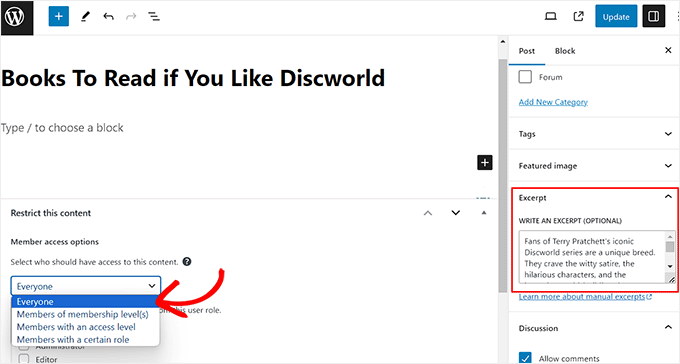
Por fim, publique a postagem e acesse seu site do WordPress.
Aqui, os usuários poderão ver o trecho da postagem e o título do conteúdo restrito como qualquer outra postagem. No entanto, o conteúdo em si ficará oculto para o público.
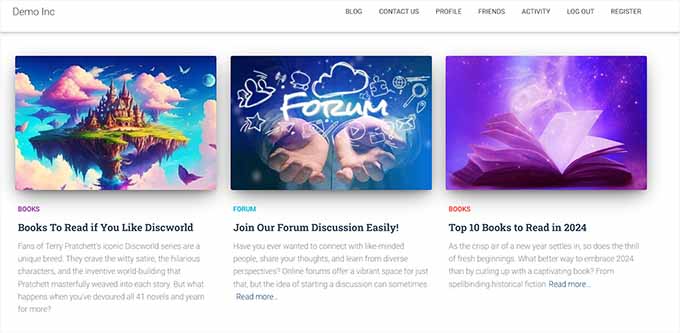
Para obter instruções detalhadas, consulte também nosso tutorial sobre como mostrar um trecho de uma publicação protegida por senha no WordPress.
Esperamos que este artigo tenha ajudado você a aprender como exibir trechos de postagens em temas do WordPress. Talvez você também queira ver nosso guia sobre como ganhar dinheiro on-line com blogs no WordPress e nossas escolhas de especialistas para os melhores plug-ins e ferramentas de SEO para WordPress que você deve usar.
Se você gostou deste artigo, inscreva-se em nosso canal do YouTube para receber tutoriais em vídeo sobre o WordPress. Você também pode nos encontrar no Twitter e no Facebook.





Syed Balkhi says
Hey WPBeginner readers,
Did you know you can win exciting prizes by commenting on WPBeginner?
Every month, our top blog commenters will win HUGE rewards, including premium WordPress plugin licenses and cash prizes.
You can get more details about the contest from here.
Start sharing your thoughts below to stand a chance to win!
Manasi says
for the plane these this is what worked for me – Go to the home page and clkick edit. Go to the block editor and click on the block – Blog Posts. You will seea setting which states ‘post control settings’
There you can enable or disable the show excerpt setting
WPBeginner Support says
Thanks for sharing where you found your settings
Administrador
Dicado says
Hi thanks for this. I don’t have those files in my child theme. If I just go ahead and do this in my parent theme, won’t it be erased if there is an update?
WPBeginner Support says
Correct, if you place it in your parent theme and the parent theme is updated your changes would be lost
Administrador
Shawn says
Thanks for this post – I used this back in 2016 and again today in 2019!
WPBeginner Support says
Glad our recommendations can continue to be helpful
Administrador
John says
Thanks for this post. I also want to ask for help on how to add padding around excerpt. I have added border lines around my excerpt; the problem is the excerpt is touching the borderlines. How do I add padding around the excerpts, preventing it from touching the borderlines? Thanks in advance.
Atul Jagtap says
Hi their,
I am using ‘Enlightenment’ theme but I have a problem that in my post I can’t see the short Post Excerpt ie it’s come blank. And this happened only with ‘Enlightenment’ this theme. Because same code I am using in other theme is working fine. So is anybody give me solution on this?
WPBeginner Support says
Hey Atul,
Please contact your theme developer and they will be able to help you.
Administrador
Sara Pedersen says
Hello
I have custom excerpt in the excerpt box for each post. They are a photo link. This has worked for several years and the photo is at the top of the post with the post link below. Suddenly the last 2 posts the excerpt photo is not posting. Any tips to fix this?
Siddhesh says
Hi,
I can locate index.php and categories.php in my theme folder but i dont find the mentioned syntax. How do i fix this?
-Siddhesh
Francesco says
Hi, maybe my question will sound silly to you but… I never installed WordPress on a server/host, I just suscribed and got the .wordpress.com domain, everything was automatic. So, how can I access these files? I read in the comments about the FTP protocol, which I am familiar with, but who gives the information to enter in the domain with that?
And while we’re at it, do you suggest to install wordpress by yourself (online I see there are a lot of tutorials and seems easy to do) or continuing as I am doing on the .wordpress.com domain? Maybe one day I will buy the premium and have a direct domain, but besides that, are there any advantages in terms of functionality in installing manually?
WPBeginner Support says
Hi Francesco,
Please see our guide on the difference between self hosted WordPress.org vs free WordPress.com blog.
Administrador
Joseph Dabon says
Very simple, huh! But where can I find these? – index.php file, archive.php file, and category.php
Javier says
Hi, you can find those files using a FTP account.
When you get in to your server files, get in into this route:
wp-content/themes/ your-theme-name /
And you will find the files
Tolu says
Hi there,
My theme doesn’t support excerpts on the homepage, i’ve enabled excerpts on the blog post and its still not showing on the homepage, i’m not a php pro so i don’t know my way around it.
Any help would be appreciated.
Sreeharsh says
Hi, My theme doesn’t support excerpts in the posts page.
Can you please help me to enable it to display under my page title.
Thank you.
WPBeginner Support says
Please take a look at our guide on how to customize WordPress excerpts (no coding required).
Administrador
javad says
hi
my theme have excerpts option and i enabled it
and i want to show my post images above this excerpts on index,php
i used Auto Post Thumbnail and Featured Image plugins
but i dont know code to show Thumbnail above the posts
Dorine Ogutu says
Hello, I am a beginner and I am using the Nucleare theme. I can’t find the index.php file. Please help.
Desparate
Constantine says
You will need to open either the terminal or your cPanel (if you’re using a shared host and it provides this feature), find your wordpress directory, and under the directory there’ll be a folder called “wp-content”, then enter “themes”, and then find the one folder that the name is your currently using one.
If you’re using a terminal,
type
cd /…/…/wp-content/themes/
and use cd to enter your themes folder that’s where your index.php lies. “…” here means your previous directory of your wordpress root directory, you will need to find that yourself and figure out what it is first you installed your wordpress on your server.
Not sure if this helps since it’s been awhile, i’m a newbie myself so hope it might help you and others.
Chris says
I’ve just updated to a responsive theme and all the posts were in excerpt form. From reading this column I was able to change them to full content. What I’d really like is to have my current post in full content mode, so my followers see it as soon as they get on my site, and the older posts in excerpt form, so that the site loads more quickly. Is this possible? Thanks for your help!
James says
@Chris, I’m trying to do the same thing. Did you figure this out (how to show the latest post in full mode, and the rest as “excerpts”)?
mohammad says
hi. i have problem with Excerpt in my site:
please help me
gazi says
thanks a lot
Nikul says
how to set excerpt_length in template default page
Puneet Bhalla says
Great post , just shares the required solution. Thanks.
Gaurav says
I am using custom excerpts from wordpress. It is displayed on my home page. But it is not displayed on my original post. I want to display this excerpt just before my actual post with different font styles and font colour.
Is there a way to do that ?
pase says
Trying to display a list blog excerpt summary after the blog introduction. Created a custom template for the blog front page. How can I call the blog excerpt summary page from the custom template?
Drew says
you know there’s a plugin that can resolve this. with ANY tutorials, it’s never 100% clear because there are files or scripts that are different or not available…pending multi-site install or single-site install etc etc. even with your simple instructions, i couldn’t find the proper tag to replace…so i just downloaded a plugin and 1 minute later…fixed.
Sanwo says
Hey Drew, what plugin did you download?
Sorin says
For me was in wp-content/themes/theme/post.php where theme is my theme name. Thanks alot!
WPBeginner Staff says
put it right before
orline.Cecilia says
My site crashed. The functions file for my theme does not support this.
WPBeginner Support says
Did you get an error?
Administrador
WPBeginner Staff says
put it right before or line.
Dawn Youngs says
I am working in the Organization Theme on WordPress.com. I have managed to set up a static Home Page and a Blog Page which displays my recent posts. I have chosen the summary options for each article in my feed, but when I publish the page I see the full text of each post on my Blog Page. I have set featured images and I have Written Custom Excerpts for my pages and I want a Blog Page displays the excerpts and images with a link to the post page. How in the world do I do this? What is going on with no change between summary and full in the reading section of my settings? Is this an issue with the theme or a general problem in WordPress? I just want a clean simple page that shows a series of excepts for a weekly report, please help!
By the way, I do not know how to open my files, I cannot even find my file directory, and wonder if it is hidden from me because I am in .com and not hosting the site myself like in .org?
WPBeginner Support says
Please see the difference between WordPress.com and self hosted WordPress.org.
Administrador
Rahul says
I have used experts for some of my posts but i found a problem, special signs like,”! are not rendering properly and there’s some utf-8 problem… can you guys conform whether its a WordPress problem or my hosting. Though the problem only causes in my excerpts (summary) but the article with “are opening up fine” and can be read properly. If its a WordPress issue please let us know if there’s any solution to it.
Thanks,
RAHUL
Kouami Sessou says
I wanted to use excerpt for “summary” or short description for my posts..
It doesn’t work, when excerpt is not available for the post.
http://www.yeswefoot.com/
Looking for a plugin
Stefan says
Many thanks for the write up!
Helped me out a lot!
Seth says
I am using the twentythirteen template. None of the files mentioned have “the_content” in them. Also, there is no longer a “loop.php” file. (I only want my archives – tag and category to have the excerpt).
This is what I see in the archives.php and category.php:
Changing ‘content’ to ‘excerpt’ also doesn’t seem to do the trick.
WPBeginner Support says
Seth Twenty Thirteen uses content templates you will find the loop in content.php.
Administrador
Imoteda says
whenI change it in content.php, I can no longer see the full posts on any pages. Clicking on the continue reading link gives me the same excerpt
Jenn says
I’m having the same issue. I successfully changed the_content to the_excerpt. This makes my blogroll successfully show the excerpt instead of the full post. However, when I click into a post, only the excerpt is shown. Is there a way to modify the single.php file to guarantee the entire post content is displayed when viewing a single post? Any advice is really appreciated!
Yaz says
Thanks, but how do I get it to show an image too?
WPBeginner Support says
you can use
<?php the_post_thumbnail(); ?>>in your template.Administrador
Celina says
I think I’ve been looking for this very answer. My blog shows only excerpt (summary) or the featured image- never both. Where does this code go, please?
Celina says
Where exactly does this go, please? I’m looking in content.php, but I don’t know where exactly. Thank you.
lester says
finally . . . . FINALLY !!
i FINALLY found an answer to a problem with wordpress.
for the love of God and flowers and good food and wine!
thank you !! thank you !! thank you !!
Daniel Z says
Thanks! This worked like a gem in the inStyle theme by Elegant Themes. I actually had to edit the code in home.php, but thanks for leading me in the right direction.
Trenton Miller says
This is great, it’s working for me now. I would like to have the images that I have at the beginning of blog posts that I inserted via HTML, not the Featured Image method. On the blog posts where the image is within the first 55 characters, or whatever you set it to, how can I get it to appear? Is there something extra to add into functions.php?
Editorial Staff says
Automatic excerpts do not show HTML elements. You have two options. Either write a custom excerpt using the excerpts field in your write panel. If you don’t see it, then look at the top right hand corner “Screen Options”. The other option is to use the_content, and utilize the more tag.
Administrador
Caroline says
Ouuch – thanks for your comment. I was searching for hours for this information. Such simple but well hidden if you don’t know how to add individual excerpts. Was looking to change the php files but did not dare for missing experience. All set now, thanks again.
Dr. Erika says
This is AWESOME. Seriously thank you wpbeginner for all your articles.
Any idea of how to add pictures to the displayed excerpts?
Dr. Erika says
(nevermind, I figured it out)
Bridget says
OMG dude, thank you so much for this! I literally spent like 45 minutes trying to figure this out with an elegant theme, only to find that your solution took about 12 seconds. Gahh! Oh well, all is well that ends well! Thanks!
Sudip says
The excerpt box is not appearing on my PC. Please help me.
Deepak says
Hye Sudip,
Open any post to edit. On the top of it you will find the screen option. Click on that , then you will see so many options there. Then go to the excerpt option , check on that option. Then below the title and content box, you can see the excerpt box .You can write your excerpt content there.
Jay Madisson says
Hi,
Im just wondering, where can I find the (Open your index.php file, archive.php file, and category.php file.)? Sorry for being a noob in HTML
Cheers,
Jay MAdisson
Editorial Staff says
It would be in your /wp-content/themes/themename/ folder.
Administrador
Jay Madisson says
Hi, Im using Easel Theme, I opened index.php and archive.php but I could not find the code

Jerry says
I’m sorry, are we speaking here of files that reside on my computer? I thought the whole blog was done online. I have no software for WordPress on my computer. I have not downloaded anything. What am I missing? Does one have to know HTML code to blog?
Rich says
Hello, I’m using the 2010 theme on the blog and it didn’t change to when I replaced content with the word excerpt. Is it something I’m leaving out??
Editorial Staff says
Did you change the loop.php?
Administrador
Emma says
I am using the new twenty twelve theme to base a child theme on and cannot get excerpts to work at all. I looked in all the files you suggest above, but cannot find
in any of them. Similar to Heather I have imported my blog from blogger too…
There also doesn’t seem to be a loop.php file
Help!
Editorial Staff says
The twenty twelve theme uses content.php and various variations of those.
Administrador
Emma says
Thanks for this – I changed entry-content in content.php to
and it has worked!
The problem I have now is how to get the excerpt text to wrap around the thumbnail, which I would like to float either right or left.
Any ideas?
Thanks
Erin says
Maybe you can help me here. There is no in any of the files you listed above; index.php, archive.php, or category.php. This is the closest thing that I see (from my index.php file).
Can I change something in this code or add some new code?
Editorial Staff says
If none of those files exist, that means you are using a child theme. You will have to utilize the hooks in the parent theme framework. We don’t write tutorials specific for theme frameworks.
Administrador
Chris says
I’m using the twentyeleven theme and “the_content” does not appear in any of the three files mentioned. I’m stumped.
Editorial Staff says
Look in the loop.php file.
Administrador
HemantKokcha says
I am trying to get excerpt but i cant get excerpt by both of your method so tell me correctly how wll i get excerpt in traction theme.
wpbeginner says
@HemantKokcha There is only one method… changing the_content to the_excerpt… The other function is to controlling excerpt length and the excerpt read more. If its not showing in your theme, then perhaps try contacting the theme author. Because this is the only way of doing it.
wpbeginner says
@clwdk You would need to change the loop.php file for the archive.
clwdk says
Hi there,
I am using the newest version of the twenty ten theme and am not sure where to change the <?php the_content(); ?> to <?php the_excerpt(); ?>. There is nothing in the index.php as far as I can see. Am I overlooking something? Thanks for any help you can give me.
CARL
wpbeginner says
@Ibadullah You have to add this code in your theme’s functions.php file. It should work perfectly fine because this is the way to do it, and we are doing it on our site.
Ibadullah says
@wpbeginner@Ibadullah I am saying when I add the number in post excerpt – I just see the same number on main page. such as I type 50 in the post excerpt field it show Category name : APPLE and instead of content it show number 50
wpbeginner says
@Ibadullah That is the whole point of this article.
Ibadullah says
It keep showing me the number I add in post excerpt instead of post content!
nescafespk says
http://games-masti.com/
This is very nice trick and thanks for help us and thanks for the whole team of the word press team
nescafespk says
<a href=”http://www.games-masti.com” title=”Play Online Games”>Play Online Games</a>
This is very nice trick and thanks for help us and thanks for the whole team of the word press team
Carl says
Great – thanks. Was looking for a simple solution. How do you include a Read more… link after the excerpt also though?
Editorial Staff says
https://www.wpbeginner.com/wp-tutorials/how-to-display-a-read-more-link-in-wordpress-excerpts/ << Try this article.
Administrador
Heather says
Thank you for the article. I made the changes in all 3 documents and nothing changed. All of the posts on the blog I am working on were imported from Blogger, could that be an issue or perhaps the theme itself? I am stumped!
Editorial Staff says
Nope that can’t be the issue. By changing to the_excerpt it would automatically generate the excerpt.
Administrador